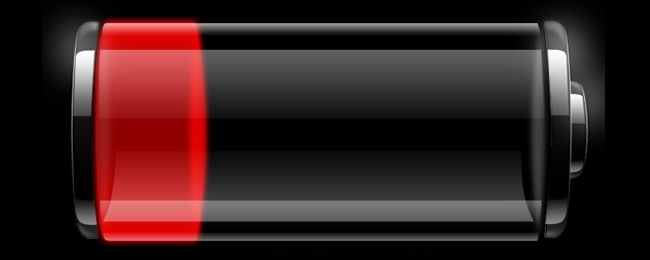Si tienes una netbook con una batería realmente genialvida útil, es probable que aún le quede mucho tiempo incluso con solo el 10% de la batería restante. Aquí le mostramos cómo ajustar la configuración para que le avise o entre en modo de suspensión en un momento más razonable.
Nota: obviamente si no tienes una gran batería ensu computadora portátil, probablemente debería tener cuidado con esta configuración o podría perder datos. En todo caso, sería mejor que las notificaciones sucedan antes en ese caso.
Ajustar las notificaciones / acciones de la batería
Querrás comenzar dirigiéndote al PoderOpciones desde el Panel de control, o más fácilmente, simplemente haciendo clic en el icono de energía en la bandeja y yendo a Más opciones de energía. Una vez allí, puede modificar el plan actual haciendo clic en el enlace "Cambiar la configuración del plan".
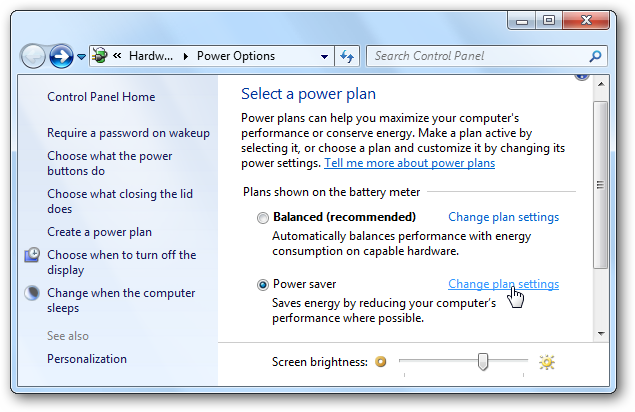
A continuación, debe hacer clic en el enlace "Cambiar la configuración avanzada de energía" en la parte inferior de ese cuadro de diálogo.

Ahora encuentre la opción de Batería en la parte inferior del cuadro de diálogo y amplíelo hasta que encuentre las diversas configuraciones para los niveles de batería Crítico, Bajo o Reserva.

Así es como funcionan los diferentes niveles:
- Batería baja es la primera notificación que recibirá, generalmenteal 10% restante de la batería. En este punto, recibirá una notificación a menos que desee desactivarla. Puede cambiar la acción de batería baja para pasar al modo de suspensión si lo desea, aunque eso anularía nuestro propósito aquí.
- Batería de reserva es cuando la computadora portátil comenzará a tomar medidas drásticas para dejar de usar energía adicional, generalmente al 7%.
- Batería crítica es cuando su computadora portátil pasará inmediatamente al modo de Hibernación, generalmente con un 5% restante. Si lo desea, puede cambiar la Acción crítica de la batería a Suspender en lugar de Hibernar.
Puede personalizar cualquiera de los niveles aquí, e incluso puede deshabilitar la notificación por completo si lo desea.
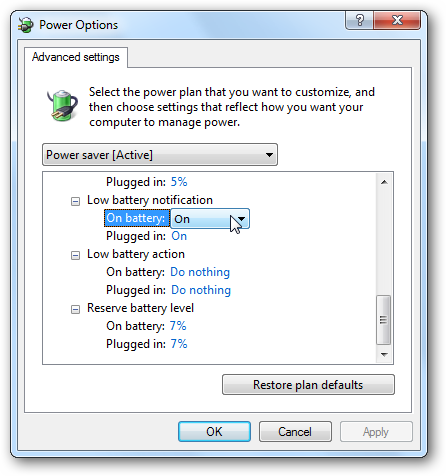
En mi MacBook Air con Windows 7, heen su lugar, ajustó la Acción crítica de la batería al Modo de suspensión y modificó un poco la notificación de batería baja. Esto se debe principalmente a que tengo una excelente duración de la batería, y siempre la enchufaré rápidamente una vez que la batería se agote.